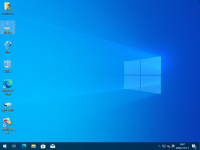此教程都是从网上搜集而来,感谢啄木鸟老师等网友的分享。
首先 开启 Administrator用户(我的电脑右键—择管理—本地用户和组—用户—Administrator账户右键—属性—取消账户已禁用—点击确定—注销)。
一.关闭系统休眠:在关闭休眠功能前,确认当前是管理员用户(即administrator)或以管理员权限运行命令提示符(cmd),执行以下命令powercfg -h off;如需启用,则执行powercfg -h on,重启Windows7后即可发现休眠功能已关闭。
二.关闭系统保护:计算机右键属性–高级管理设置–系统保护—配置——删除所有还原点。
三.转移虚拟内存:计算机右键属性–高级管理设置–高级–性能-设置-高级-更改。
四.转移“用户的文件”:桌面双击 Administrator(用户文件夹)文件夹,在这里推荐转移4个系统文件夹:收藏夹、我的文档,右键要转移的项目—属性–位置。
减肥攻略
1.驱动的精简
(根据啄木鸟教程整理,不清楚地方请下载啄木鸟视频教程)。
下载地址:http://pan.baidu.com/s/1i3AHOOH
导入Win7获取管理员权限注册表(附件中提供下载)。
获取三个文件夹管理员权限:右键文件夹—管理员取得所有权,不要急着删除,按下面操作步骤删除三个文件夹下面的文件夹或文件。
X:\Windows\System32\DriverStore\FileRepository;691M 117(按下面操作步骤只删文件夹)
X:\Windows\inf; 60.5M 44.6M(按下面操作步骤只删文件)
X:\Windows\winsxs; 3.85G 3.3g(按下面操作步骤只删文件夹)
使用搜索功能搜索三个文件中下面的内容(每个文件夹都不例外),用shift+del直接删除以上三个文件夹下面的内容,如果删除处理不干净,安装设备44%到63%的过程会相当漫长,大约要15分钟,正确处理三个地方速度就很快了(说明一下,REG方式获取权限需要重启否则会出现删除时确认,无所谓了)。
ati*.inf
nv*.inf
brmf*.inf
mdm*.inf
ph3*.inf
ph6*.inf
wia*.inf
prn*.inf(注意此项三个文件夹中要保留prnms001和prnms002,删除完要分别确认001和002是否保留了):
FileRepository中保留prnms001.inf×86和prnms002.inf×86文件夹。
inf中只有prnms002文件。
winsxs中保留×86_prnms002.inf_31bf3856ad和×86_prnms002.inf.resources两个文件夹。删除后确认prnms001和prnms002文件是否保留了,这两个文件以及涉及的文件夹都要保留,不能删除(重要)。最后可以搜索一下,prnms00*.inf。
压缩winsxs:右键winsxs文件夹—属性—高级—选中“压缩内容以便节省磁盘空间”—确定。
2.C:\Windows\Web\Wall*** (Windows自带墙纸)
3. C:\Windows\Boot\PCAT\(13.3M) 这个里面是不同语言的Windows启动界面,除zh-CN外均可删除。
4.C:\perflogs\System\Diagnostics (9.39M) 这个是系统测试之后的测试记录文件存放处,删除。
5.C:\Windows\ Downloaded Program Files有一些程序(Dreamweaver。)安装的时候会把安装文件解压至此文件夹里面。可以安全删除。几十M到几百M不等。
6.C:\Windows\Help (66.7M) 全部删除。
7.C:\Windows\IME\IMESC5 自定。
C:\Windows\IME\IMEJP10 日文输入法(37.8M) 删。
C:\Windows\IME\imekr8 韩文输入法(2.86M) 删。
C:\Windows\IME\IMETC10 繁中输入法(21.6M) 自定。
C:\Windows\System32\IME 下 也会有这几项输入法!删除方法同上
C:\Windows\System32\IME\IMESC5
C:\Windows\System32\IME\***X”
8.C:\Windows\Installer 下,已安装程序的卸载修改时所需程序,如果你删除了,有些程序卸载和修改就会有问题。
9.C:\Windows\winsxs\Backup\系统升级补丁备份所有文件
10.C:\ProgramData一些程序安装时会放一些文件到这里面,看需要删除,里面的安装文件exe、msi,可以删除,但是有些是软件运行时需要的文件,不能乱删。
11.C:\Program Files\Microsoft Games系统自带游戏,不玩的可以删除掉,删除自带游戏的方法如下:开始-控制面板-程序-打开或关闭Windows功能,找到游戏,点加号展开,去掉你想删除的游戏前面的对勾,然后确定,即可,同时可以关闭的功能有Tablet PC可选组件/Windows DFS服务/打印服务/Windows传真和扫描/Windows会议室/远程差分压缩,如需打开IIS,在这里打开Internet信息服务即可。
C:\Program Files\Microsoft Games\Chess 象棋高手(30.3M)
C:\Program Files\Microsoft Games\FreeCell 空当接龙(690K)
C:\Program Files\Microsoft Games\Hearts 红心大战(687K)
C:\Program Files\Microsoft Games\inkball 墨球(1.2M)
C:\Program Files\Microsoft Games\Mahjong 麻将高手(12.6M)
C:\Program Files\Microsoft Games\Minesweeper 扫雷(4.96M)
C:\Program Files\Microsoft Games\Purble Place 厨房大赛(36.4M)
C:\Program Files\Microsoft Games\Solitaire 纸牌(696K)
C:\Program Files\Microsoft Games\SpiderSolitaire 蜘蛛纸牌(697K)
12.C:\Users\Public(删除)。所有用户公用文件夹,里面有一些示例图片、视频等,可以删除之(217M),其中
C:\Users\Public\Recorded TV\Sample Media为Windows Media Center的示例电视录制文件(143M),
C:\Users\Public\Music\Sample Music为示例音乐(59M)。
———-已下是补充的————————————————-
13.7z可以把x:\winsxs\Back文件夹一起打包放在封装前释放;
14.win7下的休眠文件hiberfil.sys和虚拟内存pagefile.sys在使用GHOST -z9压缩时不用关闭休眠或者设置虚拟内存位置,因为ghost会忽略这个两个文件在gho里占用的空间。
具体原因从文件功能本身去考虑吧,不做过多解释。
15.Windows\Resources\Ease of Access Themes\ 文件夹下只留basic.theme, classic.theme
16.Windows\Resources\Themes\ 文件夹下只留AERO文件夹和aero.theme文件
17.C:\用户\公用、里面全删除,然后再将公用文件夹删除。
18.ProgramData\Microsoft\User Account Pictures\user.bmp是管理员头像,可 以用其他BMP文件替换哦,而Default Pictures文件夹里面的可以删除
19.C:\ProgramData一些程序安装时会放一些文件到这里面,看需要删除,里面的安装文件exe、msi,可以删除,但是有些是软件运行时需要的文件,不能乱删。
清理垃圾
1 、“我的文档”里的垃圾,安放在C:\Windows\Recent 文件夹中;
2 、安装程序、编辑文件时产生的临时文件安放在 c:\windows\temp 文件夹中;
3 、删除文件时扔往垃圾桶里的东西在 C:\RECYCLED 文件夹中(隐藏文件夹);
4 、当你上网浏览网站时,Windows 会在C:\WINDOWS\History和C:\Windows\Temporary
Internet ? Files 文件夹中保留下你曾看过的网页;
5 、曾经登陆过的信息,微软还会保留 cookie ,这些都存放在 C:\WINDOWS\Cookies 中
1-WIN7手动减肥极设置
更改操作中心设置 关闭防火墙自动更新
关闭远程协助 关闭系统还原并删除还原点
关闭磁盘计划整理